5 个回答
一般处理电脑故障我们都是先软件后硬件的。如果您的电脑没有声音请尝试以下解决办法,一般是可以解决的。
方法一:检查声音控制图标
如果电脑没声音,请先检查电脑桌面右下脚任务栏里是否有声音控制图标,如下图:

如上图,如果有这个图标说明声卡安装在电脑上是没有问题的,然后用鼠标左键单击这个声音控制图标,会出现声音音量调节开关控制窗口,查看是不是将音量调节到最低,是不是勾选了静音,以前帮不少新手朋友处理电脑没声音的时候很多都是要么将声音调到了最低,要么是勾选了静音,导致了电脑没声音,这是新手朋友们经常会犯的低级错误。
如果电脑桌面上找不到上面的音量控制图标,可能是驱动问题,驱动问题看下面就知道怎么决绝了,有的是没显示出来,让它显示出来的办法如下:
如果任务栏右侧无“小喇叭”,进入开始---设置--“控制面板--声音和音频设备”命令,打开“声音和音频设备属性”对话框,如下图:

如上图,把√ 打上之后点确定桌面右下脚任务栏里就会有声音图标了,再检查下,音量是否调好和是否点了静音,休正之后电脑一般就有声音了。
也可以在此对话框中单击“声音”选项卡,然后在“程序事件”栏中单击其中一个程序事件(如程序出错),再选一个声音种类,然后看右边的“预览”按钮是否为黑色。如果为黑色,则声卡正常,故障原因可能是系统音量太小,或设置了静音,或音箱故障。
其它原因:如果“设备管理器”窗口中没有声卡选项,且声卡是集成声卡,接着重启电脑,进入BIOS程序。然后检查BIOS中周边设备选项是否设置为“Disabled”,如果是,将其更改为“Enable”即可。如果此项设置我“Enable”,则可能是主板声卡电路损坏,维修声卡电路即可。只能拿去维修了。
方法二:检查硬件是否有问题
电脑没声音请先检查你的音箱或耳迈是否有问题,是否将音箱或耳迈音频线与电脑连接良好,接口是否插对了。
以前发现有朋友使用音箱或耳迈的时候因为将音频线与电脑连接导致没声音的,这也是很低级的错误,都没信号连接到音箱又怎么能有声音?有的是直接接到电脑的话筒接口去了,看了都觉得好笑,电脑接口那有一个是音频接口还有一个是话筒的,大家一定要自己看,上面有图标,很明显,完全菜鸟不懂的可以问身边的人和看说明书比什么都强,如果以前电脑有声音现在没声音了检查耳迈或音箱是否损坏,可以拿个好的试试。
还要注意一点的是,一般台式电脑机都会有2对音频接口,分布在机箱前面与后面,所以如果前面的接口没用可以试试后面的插口。因为有的电脑安装人员可能会忘记了接主机前面的插口信号线到主板。这点笔者也遇到过很多这种情况的。
方法三:查看电脑声卡驱动是否安装正常
以前经常遇到电脑系统重装后导致电脑没声音的情况,这种情况多数是电脑声卡驱动没装好或不兼容导致的,解决办法是找到电脑声卡对应的驱动程序安装即可。如何查找是不是电脑声卡驱动安装不正常呢?我们可以进入 我的电脑 --- 右键 ---选择 --- 属性 -- 硬件 -- 设备管理器 如下图:

点击设备管理器进入如下电脑硬件驱动情况查看,如下图。

如上图是声卡安装驱动正常的截图,声卡驱动安装有问题的截图是这样的,声卡设备上有黄色感叹号!如下:

如果声卡驱动中有感叹号,说明当前系统中的硬件驱动没有满足电脑的驱动,解决办法可以是重新换个系统,当然这个没必要只要找到电脑声卡型号,直接百度一下找到驱动安装即可,如何查看自己电脑的声卡硬件型号呢?方法有和多,这里介绍几种简单的方法:
方法A.开始-- 运行--输入:dxdiag命令--确定,就可以打开Direct X硬件诊断工具,之后选择-声音,就可以看到声卡型号了。如下图:

方法B.单击上图中所示的黄色感叹号,点击重新安装驱动---选择从列表安装---选择下载声卡的路径--后面一路确定就完成安装了。新手朋友建议使用下面方法,下载一个“驱动精灵”软件,在软件中操作直接安装非常的方便。这样的软件有很多,比如360管家等软件都可以。
- 0 条评论
- 展开
电脑有声卡但没有声音,请按下面的方法操作:
1、检查主机与音箱的连线有没有松动或断线,音箱电源有没有打开,音箱的音量大小旋钮有没有关到最小。
2、对于独立声卡,检查声卡与主板插槽接触是否良好,可重新拔插一次声卡。
对于主板集成的声卡,检查在BIOS中是否禁用了。解决方法:启动电脑时进入BIOS设置(一般按住Del键),展开“Integrated Peripherals(集成外围设备设置)”,在出现的窗口中找到声卡项(一般名称为AC97 Audio),将其设置为"Auto"或“Enabled",找到On Board AC97 Control,将其设置为“Enabled",然后存储退出,进入系统后在安装声卡的驱动程序。
3、打开“设备管理器”检查声卡安装驱动程序有没有问题。解决方法:在桌面上右击"我的电脑"→选择"属性"→弹出"系统属性"窗口→选择“硬件”页面→按“设备管理器(D)”按钮→弹出“设备管理器”窗口→检查"声音、视频和游戏控制器"或“多媒体音频控制器”前有没有“!”或“?”,如有说明声卡驱动程序损坏,请找到声卡的驱动盘重新安装驱动程序(如果声卡是主板集成的,那么驱动程序在主板的驱动光盘中)即可。
声卡驱动程序正确安装后如果还是没有声音,检查下面两个方面:
1、在“设备管理器”里面禁用了声卡。解决方法:进入“设备管理器”,展开"声音、视频和游戏控制器"分支,找到声卡项(如果被禁用了,其前面的小喇叭上有一个“X”)并选中,然后按工具栏的“启用”按钮即可。
2、在声音属性里关闭了音量。解决方法:进入“控制面板”,双击“声音和音频设备”项,弹出“声音和音频设备属性”窗口,选择“音量”页面,把音量调节滑块调到合适的位置,并在“将音量调节图标放入任务栏(I)”前打上钩,确定并退出即可。
- 0 条评论
- 展开
视频教程:https://www.yunqishi.net/upload/mp4/201808/16-12.mp4
图文教程:
日常使用电脑的过程中,我们会遇到电脑没有声音的情况,这时候我们该怎么办呢?下面小编来教教大家来如何处理。
1.如果电脑用的时间比较长了 突然没声音一定要检查下硬件
2.看看是不是接口生锈了 用橡皮擦一下 然后重新连接上

3.在把音响设备连接到电脑上的时候 要注意红色插头和绿色插头不要搞混了
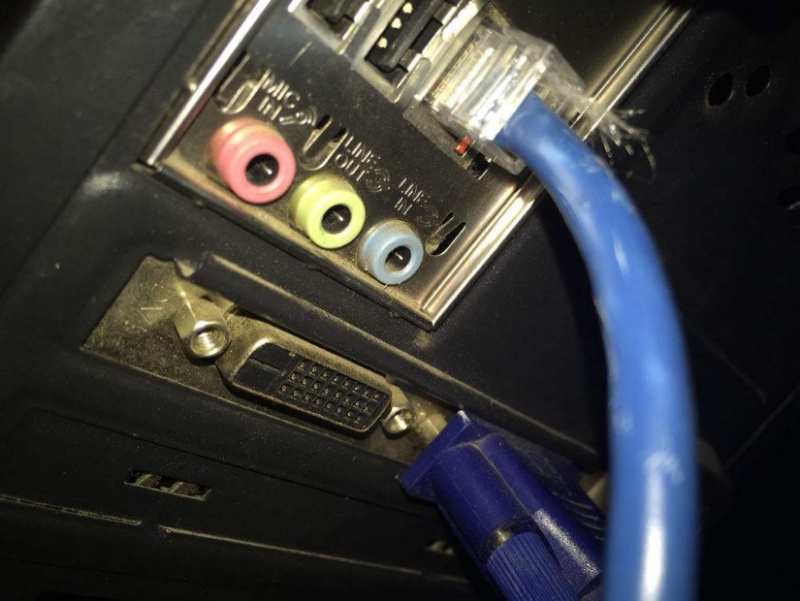

4.也有可能是驱动没装好
5.在计算机上点击鼠标右键选择属性 然后点击设备管理器
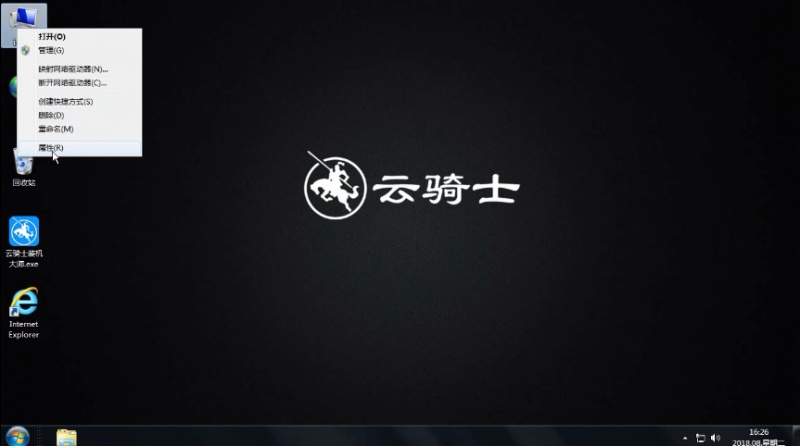
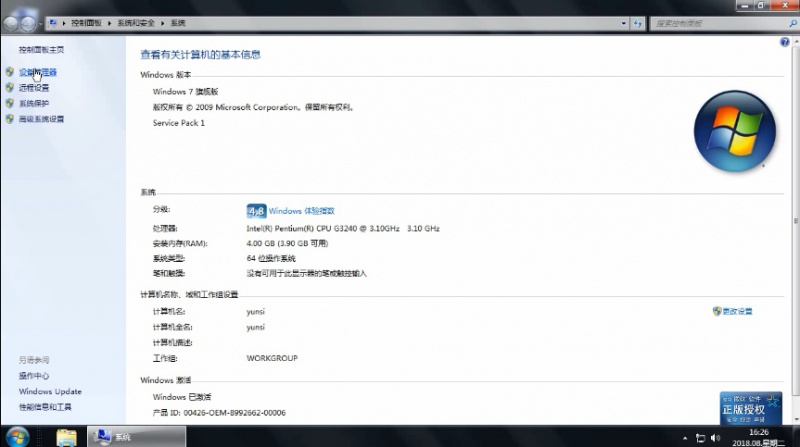
6.接着点击声音 视频和游戏控制器
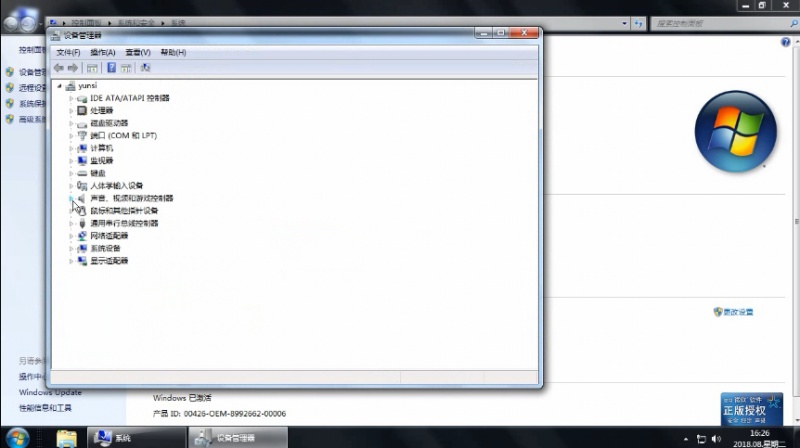
7.如果有黄色感叹号就是驱动没装好 没有就不是驱动问题
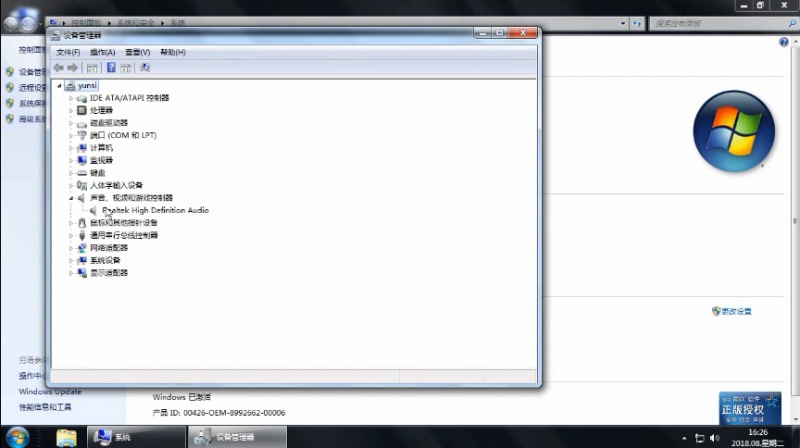
- 0 条评论
- 展开